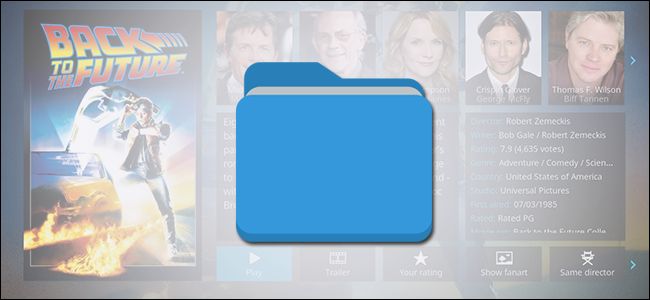Onko sinulla kokoelma elokuvatiedostojatietokone? Ehkä sinulla on ulkoinen kiintolevy tai kaksi ladattua AVI- tai MPEG-videotiedostoihin? No, tänään osoitamme sinulle, kuinka lisätä nämä tiedostot elokuvakirjastoon, jotta voit katsella niitä Windows Media Centerissä.
Voit lisätä medioihisi minkä tahansa määrän kansioitaCenter-kirjastot. Vaikka videoita tai elokuvia olisi tallennettu moniin eri paikkoihin, mukaan lukien muut verkon Windows 7 -tietokoneet, ne voidaan lisätä Media Centerin elokuvakirjastoon.
Tuetut videotiedostot
Windows Media Center tukee seuraavien tiedostomuotojen katselemista oletuksena.
| Videotiedostomuodot | Tiedostotunnisteet |
| AVI-tiedostot | .avi |
| MPEG-4 | .mp4, .m4v, .mov, |
| MPEG-2- | .mpeg, .mpg, .m1v, .mp2, .mpv2, .mpe, .mod, .vob |
| Windows Media | .wmv, .wm, .asf |
| Windows-nauhoitettu televisio | .wtv, .dvr-ms |
| Apple QuickTime | .mov, .qt |
| AVCHD-tiedostot | .m2ts, .m2t |
| MPEG-1 | .M1V |
Kansioiden lisääminen kirjastoon
Avaa WMC ja napsauta tehtävät asetukset...

Klikkaa Mediakirjastot...

valita Elokuvat ja napsauta Seuraava.

valita Lisää kansioita kirjastoon ja napsauta Seuraava.
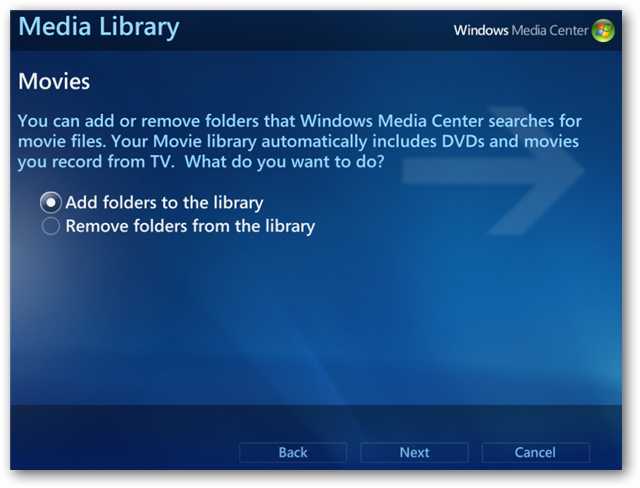
Nyt sinun on valittava kansion sijaintielokuvatiedostot. Valitse ”Tässä tietokoneessa”, jos lisäät kansiota paikallisesta kiintolevystä, kansiota kartoitetussa verkkoasemassa tai kansiota USB-kiintolevyistä.
Voit myös lisätä kansioita verkon muista Windows 7 -tietokoneista valitsemalla ”Toisessa tietokoneessa”.
Huomaa: Sinun on määritettävä median suoratoisto ennen kuin voit katsella videoita toisesta Windows 7 -tietokoneesta. Löydät alla olevan linkin artikkeleihimme streaming media -asetusten määrittämisestä.

Selaa tiedostohakemistoa hakemistosi kansioihinvalinta. Napsauta plus (+) -merkkiä nähdäksesi alakansiot. Et voi nähdä itse videotiedostoja, vain kansioita, joten sinun on tiedettävä, missä videosi sijaitsevat etukäteen. Napsauta vasemmalla olevaa valintaruutua valitaksesi jokaisen kansion.
Napsauta Seuraava, kun olet valmis.

Media Center vahvistaa muutokset. Vain ensimmäiset viisi mediahakemistoa näytetään näytöllä. Selaa nähdäksesi lisää kansioita napsauttamalla ylä- tai alanuolia. Jos haluat lisätä lisää kansioita, napsauta “Ei, haluan tehdä lisää muutoksia” ja toista toimenpide lisätäksesi uusia kansioita.
Kun olet valmis, valitse ”Kyllä, käytä näitä sijainteja” ja napsauta sitten Valmis.
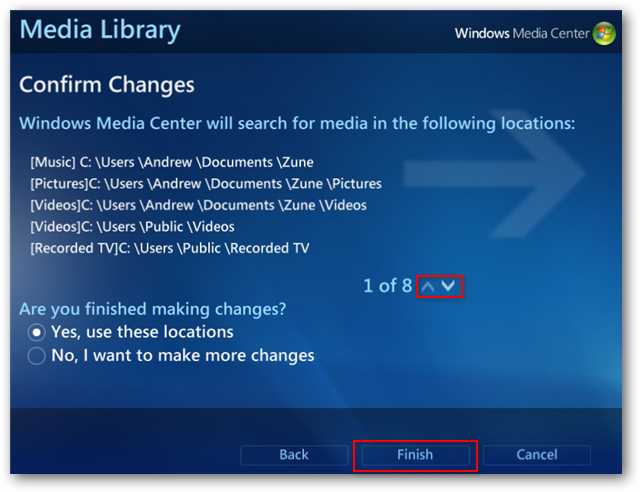
Videotiedostoidesi pitäisi nyt näkyä elokuvakirjastossasi. Lisättävien tiedostojen määrästä riippuen, kaikkien niiden lisääminen ja näyttäminen Media Centerissä voi viedä muutaman minuutin.

Selaa sitten vain kaikkia valintasi ja toista ne napsauttamalla.
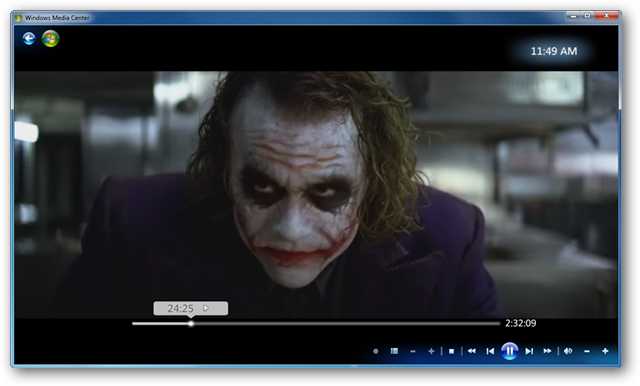
Nyt olet valmis nauttimaan koko elokuvassasikokoelma suoraan Windows Media Centeristä. Tutustu aikaisempaan opetusohjelmaamme, jos tarvitset apua streaming-median määrittämiseen muista Windows 7 -tietokoneista.